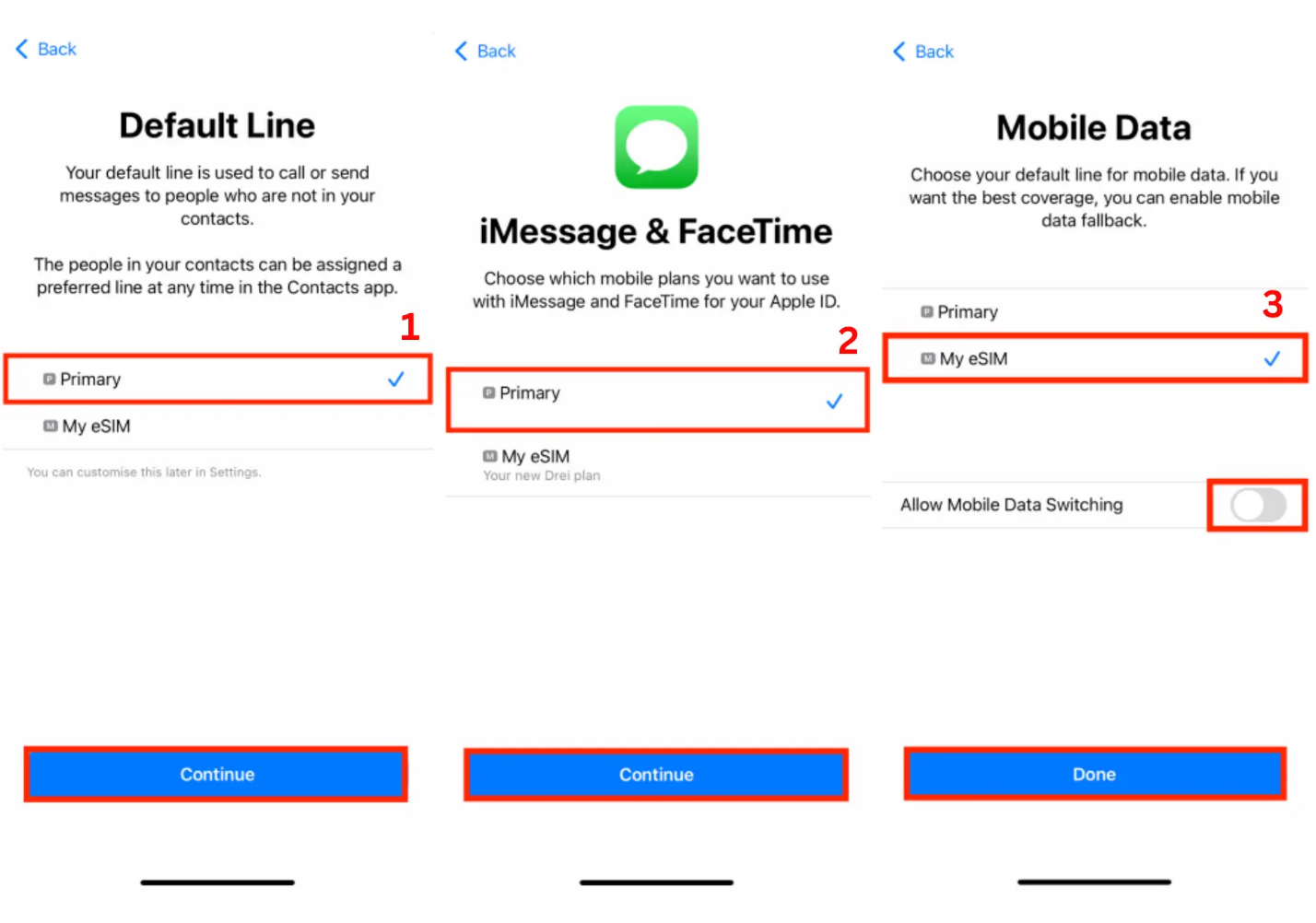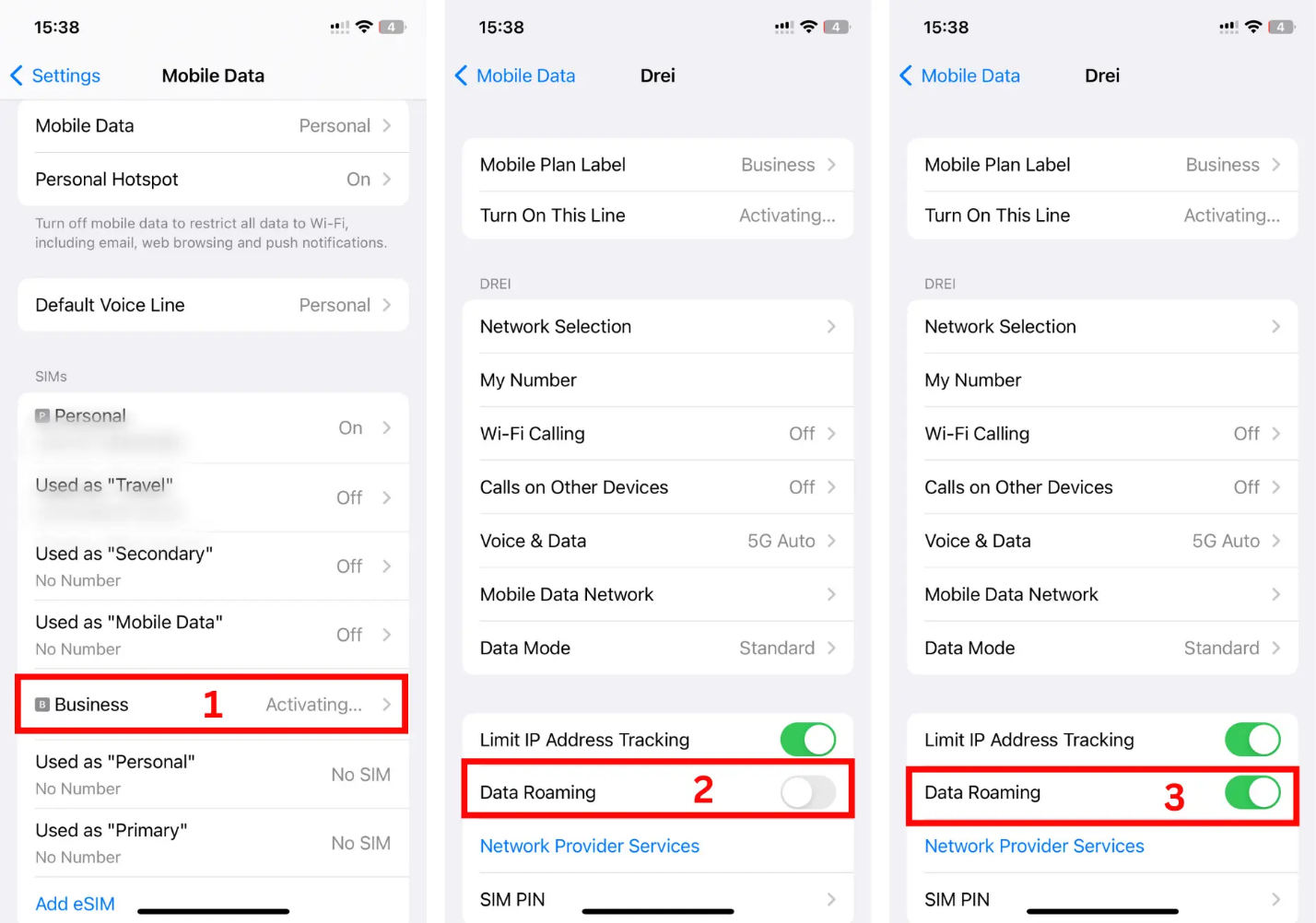Bước 1:
Hoặc:
Bước 2:
Bước 3: Cấu hình cài đặt eSIM


Bước 4: Bật Chuyển vùng Dữ liệu
Bước 1: Thêm eSIM
Bước 2: Kích hoạt eSIM
Bước 3: Đổi tên eSIM (Nhãn eSIM)
Bạn có thể thay đổi tên eSIM (Nhãn eSIM) thay vì sử dụng tên mặc định.
Nếu bạn muốn thay đổi nhãn eSIM trước khi chuyển sang bước tiếp theo:
Bước 4: Cài đặt cho eSIM
Chọn kết nối mặc định:
Bước 1:
Hoặc:
Bước 2:
Bước 3: Cấu hình cài đặt eSIM
Bước 4: Bật Chuyển vùng Dữ liệu
Bước 1: Thêm eSIM
Bước 2: Kích hoạt eSIM
Bước 3: Đổi tên eSIM (Nhãn eSIM)
Bạn có thể thay đổi tên eSIM (Nhãn eSIM) thay vì sử dụng tên mặc định.
Nếu bạn muốn thay đổi nhãn eSIM trước khi chuyển sang bước tiếp theo:
Bước 4: Cài đặt cho eSIM
Chọn kết nối mặc định:
Bước 1:
Hoặc:
Bước 2:
Bước 3: Cấu hình cài đặt eSIM
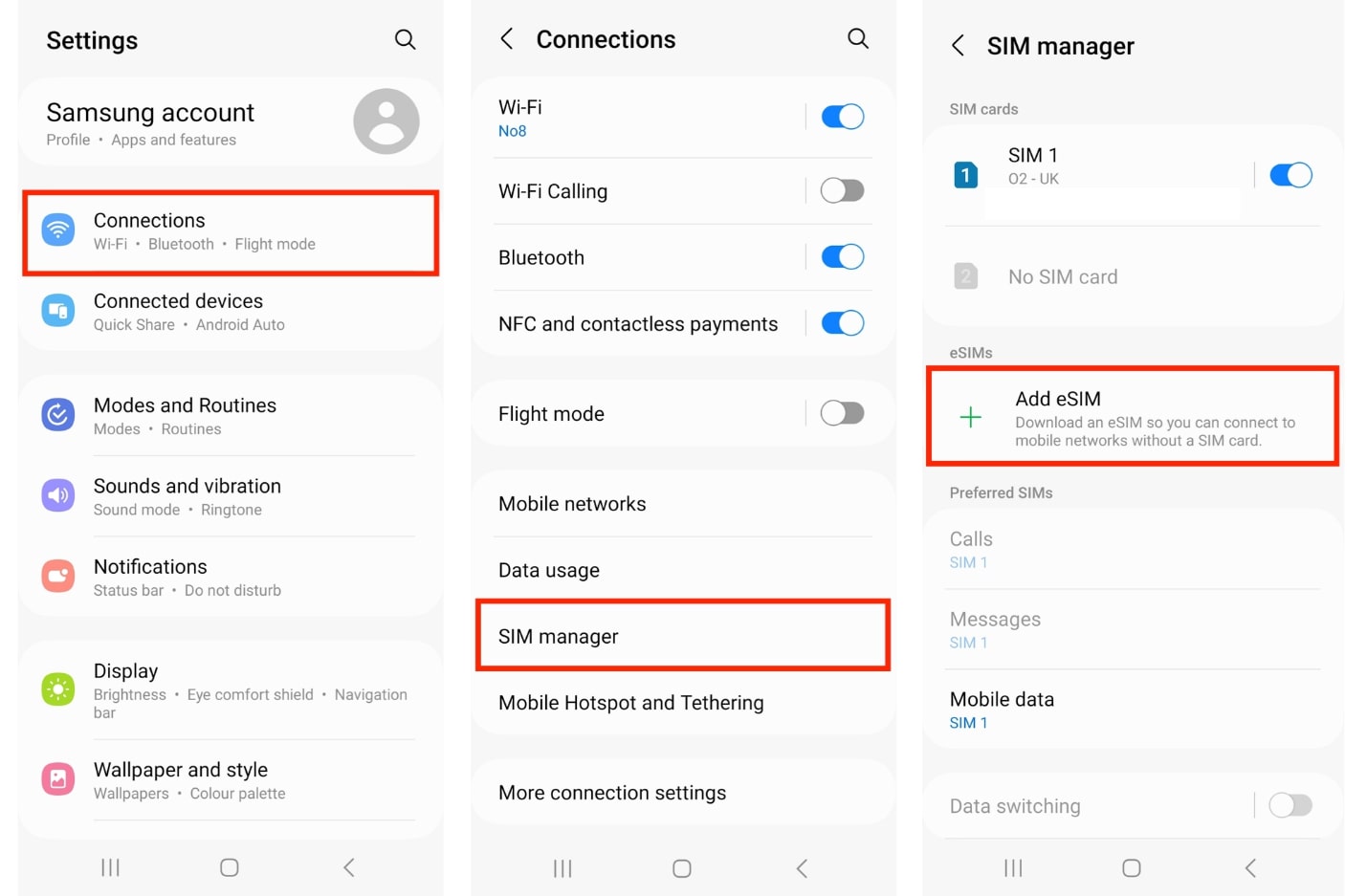
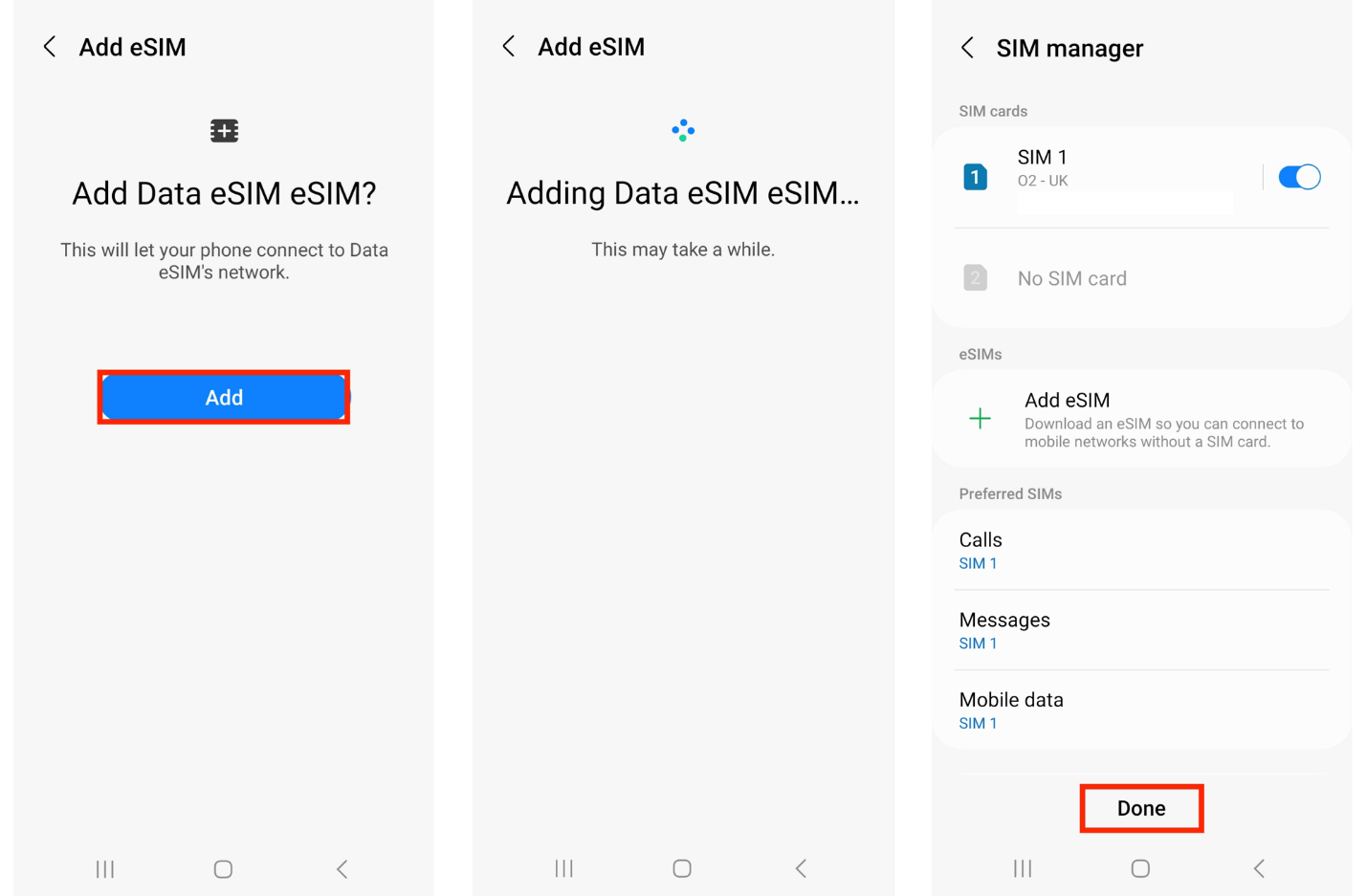
Bước 4: Bật Chuyển vùng Dữ liệu
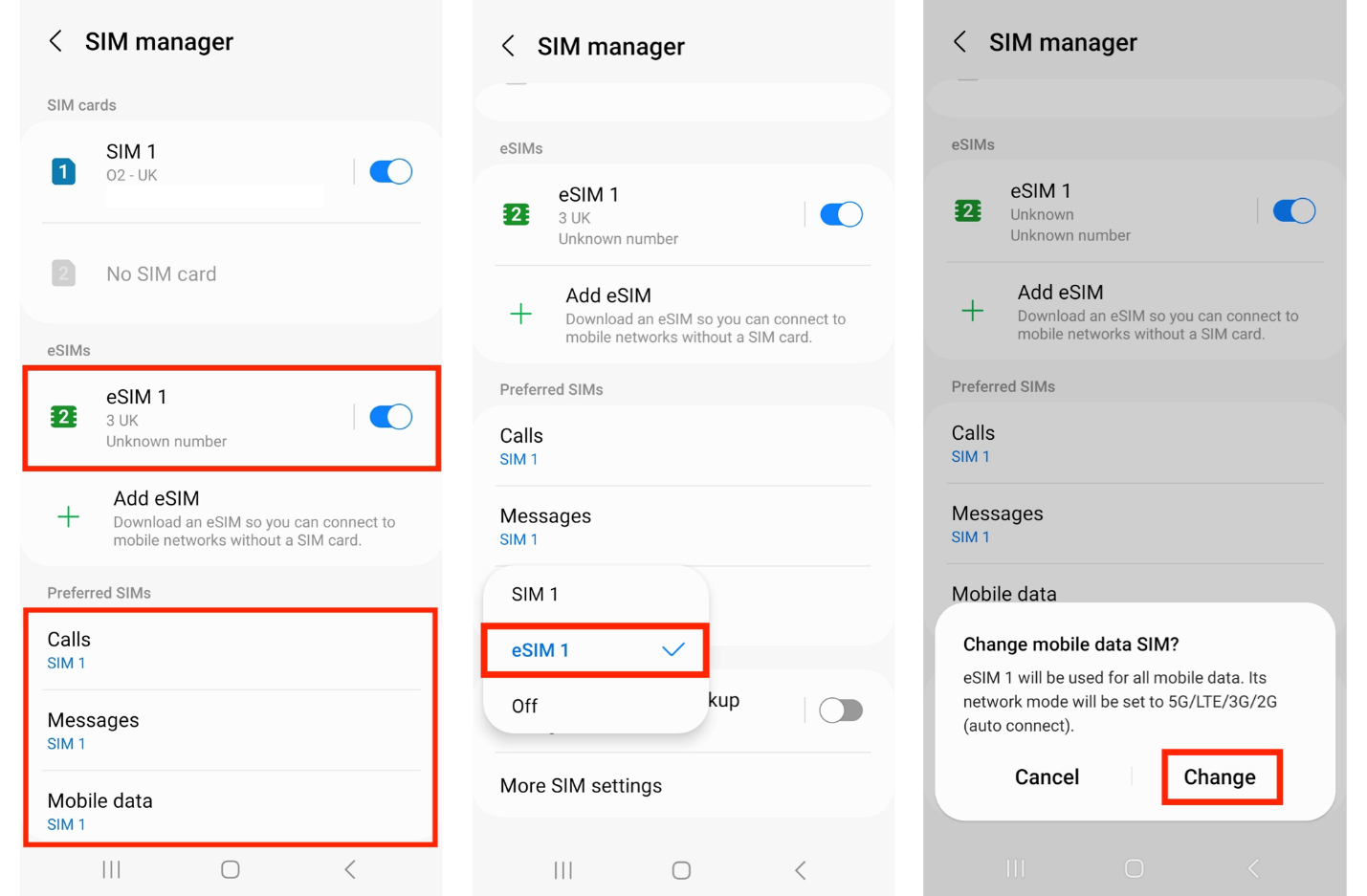
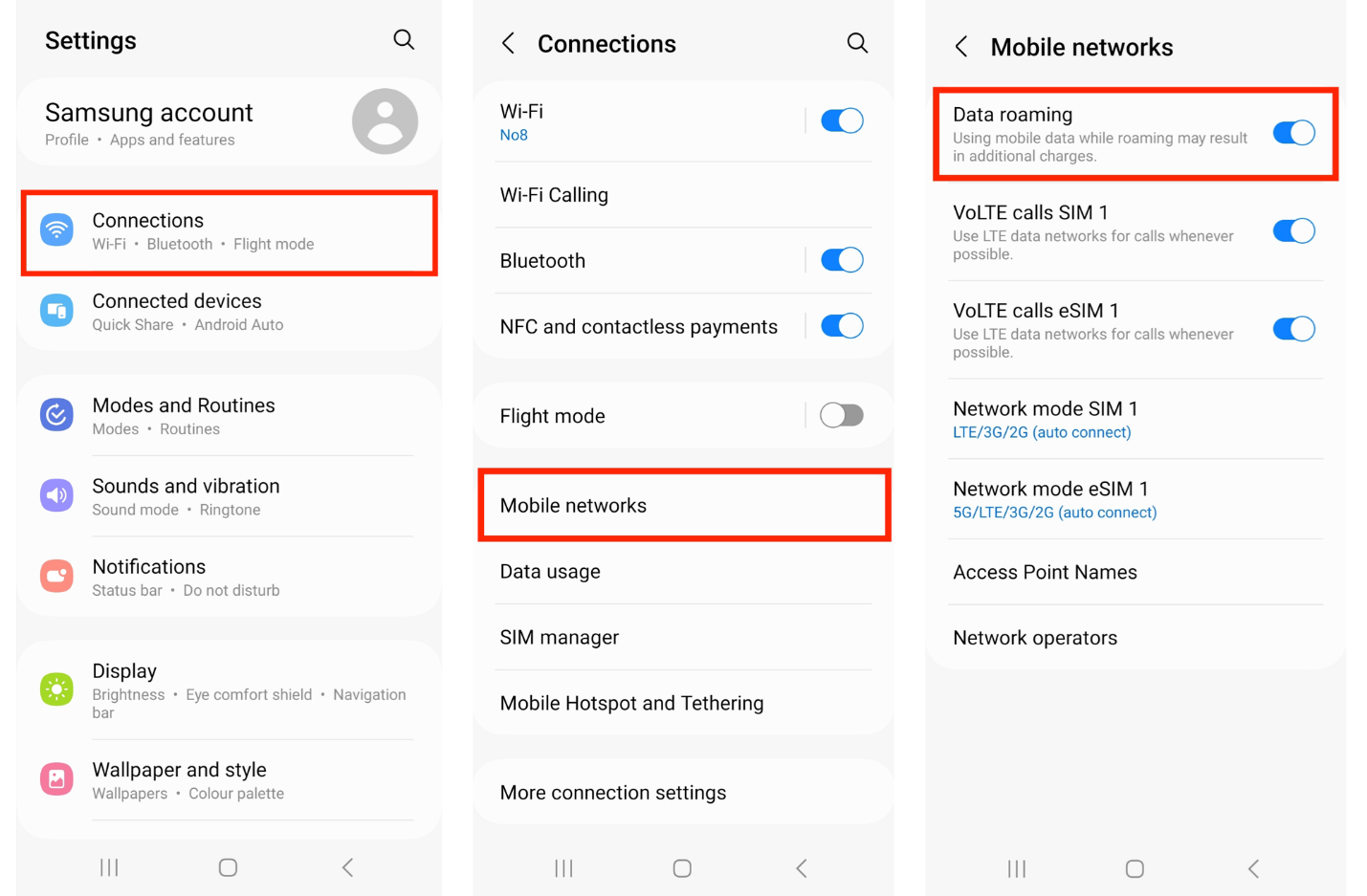
Bước 1: Thêm eSIM
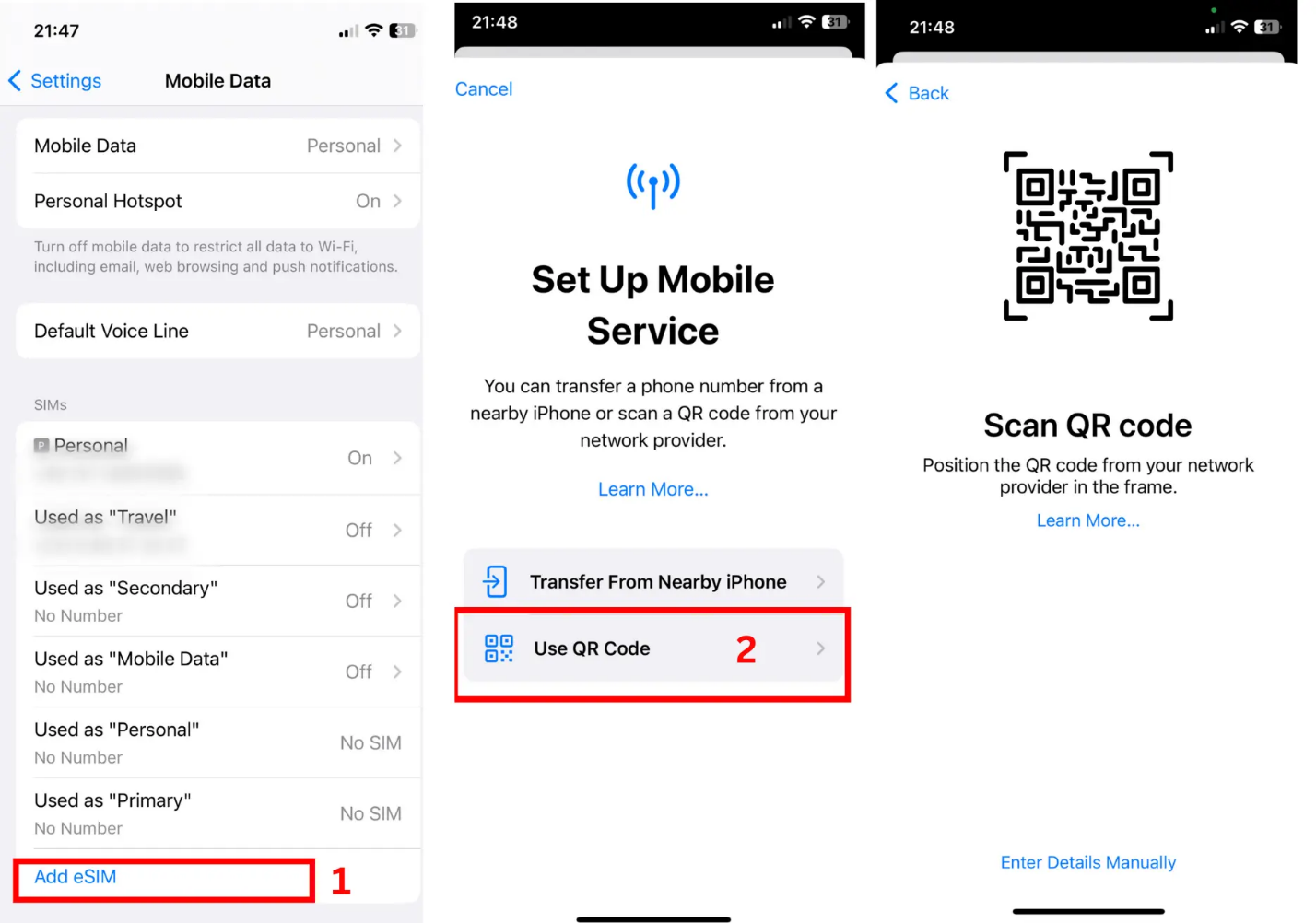
Bước 2: Kích hoạt eSIM
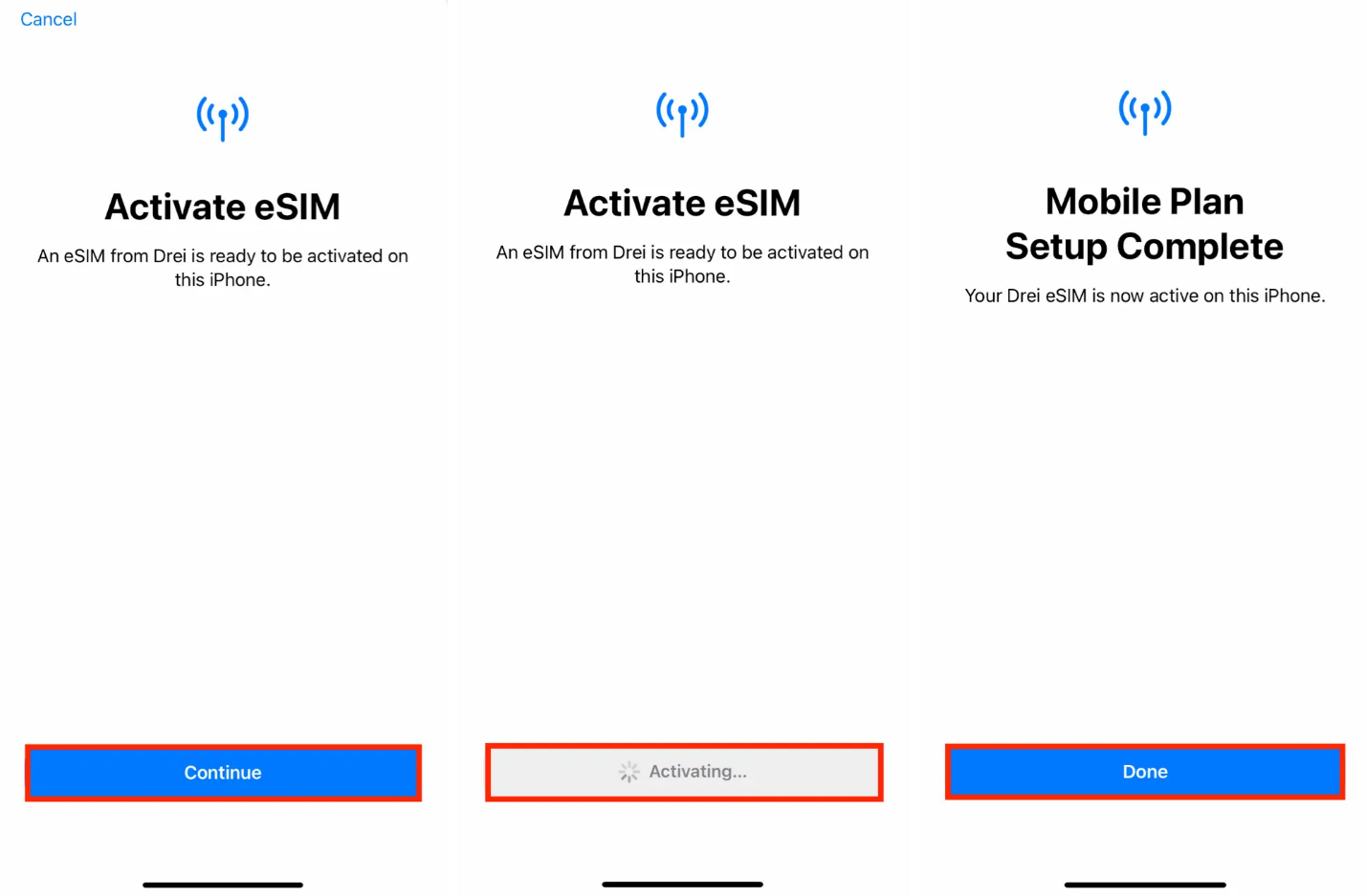
Bước 3: Đổi tên eSIM (Nhãn eSIM)
Bạn có thể thay đổi tên eSIM (Nhãn eSIM) thay vì sử dụng tên mặc định.
Nếu bạn muốn thay đổi nhãn eSIM trước khi chuyển sang bước tiếp theo:
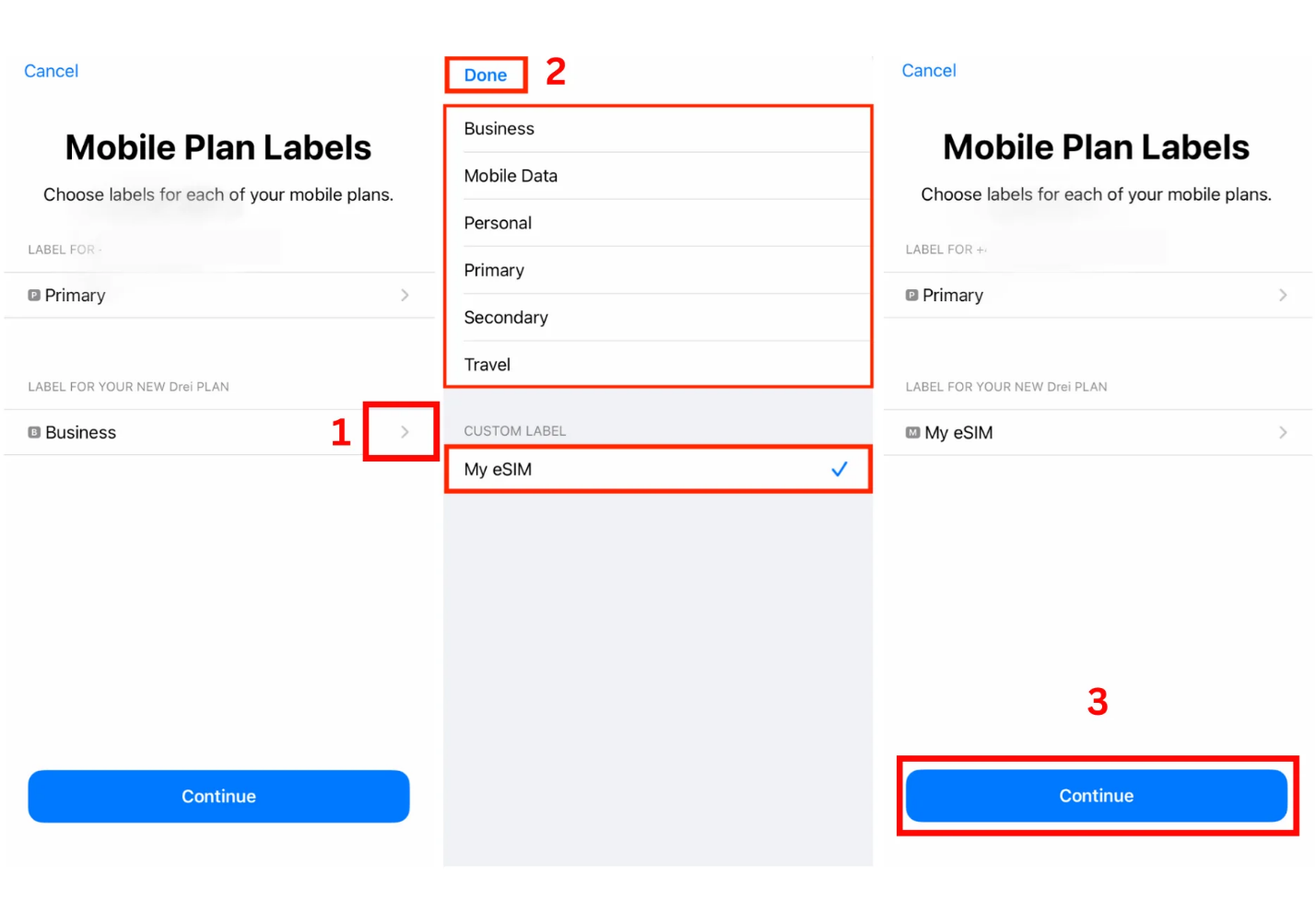
Bước 4: Cài đặt cho eSIM
Chọn kết nối mặc định: